Создание узоров из простых геометрических фигур в CorelDRAW (часть 3)
Модификация узоров
Циклические узоры легко поддаются модификации, что позволяет с минимальными затратами времени получать новые варианты рисунков на основе уже созданных. Преобразуем самый первый узор, созданный из 60 окружностей. При помощи инструмента Эллипс (F7) создайте окружность диаметром 46 мм (рис. 33). Переключитесь
на инструмент выбора и добавьте к выделению ранее изготовленный узор. Выровняйте эти объекты относительно вертикальной и горизонтальной осей, последовательно нажав клавиши с латинскими буквами C и E. Исходный узор и окружность теперь расположены соосно (рис. 34). Объедините выделенные объекты в один, нажав сочетание клавиш Ctrl-L. В результате выполненных действий узор изменился (рис. 35).
Теперь модифицируем один из узоров, созданных из треугольников. Выберите инструмент Многоугольник (Y). В поле Точки или стороны на панели свойств введите значение 12. Создайте равносторонний многоугольник, удерживая нажатой клавишу Ctrl. Переключитесь на инструмент создания форм (F10) и с его помощью преобразуйте многоугольник в звезду (рис. 36). Чтобы получить звезду с лучами симметричной формы, в процессе преобразования удерживайте нажатой клавишу Ctrl.
Инструментом выбора выделите звезду и узор. Расположите эти объекты соосно, последовательно нажав клавиши с латинскими буквами C и E (рис. 37). Объедините выделенные объекты в один (рис. 38).
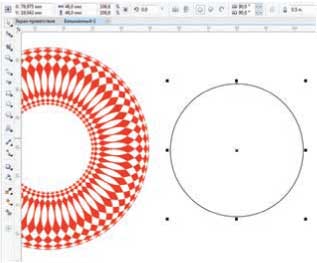
Рис. 33. Создание окружности для модификации ранее изготовленного узора
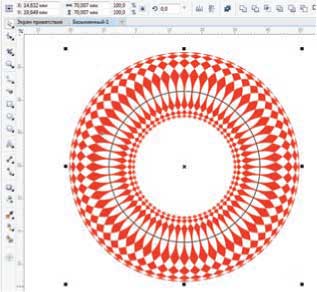
Рис. 34. Узор и окружность расположены соосно
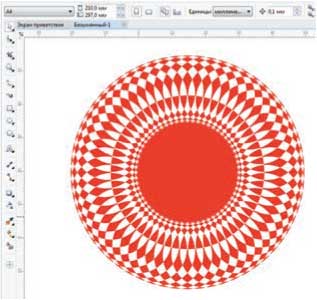
Рис. 35. Модифицированный узор
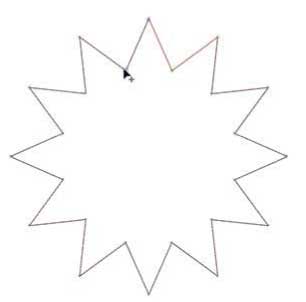
Рис. 36. Создание 12-конечной звезды из многоугольника при помощи инструмента создания форм
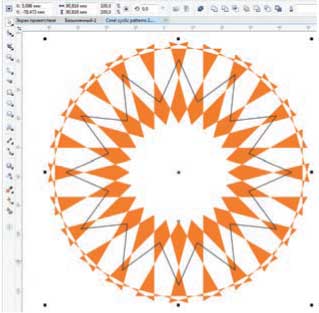
Рис. 37. Исходный узор и звезда расположены соосно
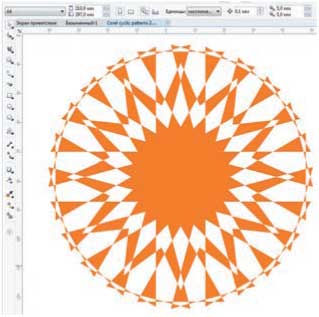
Рис. 38. Модифицированный узор
Corel ART #25
Продолжение следует...
